Felder beim Anpassen der Bedienoberfläche als schreibgeschützt markieren
Wichtig
Dieser Inhalt ist archiviert und wird nicht aktualisiert. Die neueste Dokumentation finden Sie unter Neuerungen oder Änderungen in Business Central. Die neuesten Veröffentlichungspläne finden Sie unter Dynamics 365-, Power Platform- und Cloud for Industry-Veröffentlichungspläne.
| Aktiviert für | Öffentliche Vorschauversion | Allgemeine Verfügbarkeit |
|---|---|---|
| Benutzer*innen, automatisch |  8. Sept. 2023 8. Sept. 2023 |
 2. Okt. 2023 2. Okt. 2023 |
Geschäftswert
Business Central beinhaltet eine praktische Suite von Tools zur Anpassung der Bedienoberfläche (UI), mit denen Kund*innen die Erfahrungen einzelner Benutzer*innen, Rollen oder des gesamten Unternehmens rasch verbessern können. Kundenunternehmen bitten den sie unterstützenden Partner oft darum, die Darstellung von Daten auf einer Seite zu vereinfachen, um deren Lesbarkeit zu verbessern und die Dateneingabe zu optimieren. Nun können sich die Kund*innen selbst helfen, indem sie, zusätzlich zu den bestehenden Möglichkeiten zur Vereinfachung der Bedienoberfläche, wie z. B. das Ausblenden oder Verschieben von Feldern auf einer Seite, Felder direkt in der Bedienoberfläche als nicht bearbeitbar festlegen.
Details zur Funktion
Business Central bietet nun folgende Möglichkeiten:
Felder als nicht bearbeitbar festlegen: Wenn Sie die Bedienoberfläche anpassen, verwenden Sie das Kontextmenü, um anzugeben, dass ein Feld schreibgeschützt sein soll. Sie können Ihre Anpassung später jederzeit rückgängig machen. Ein Feld als bearbeitbar festzulegen, ist keine Sicherheitsfunktion und sollte nur verwendet werden, um Seiten im Hinblick auf die Lesbarkeit und effiziente Dateneingabe zu optimieren. Hat ein Anwendungsentwickler angegeben, dass ein Feld schreibgeschützt sein soll, kann es mit dieser Erweiterung nicht in ein bearbeitbares Feld umgewandelt werden.
Umfang der Änderung auswählen: Personalisieren Sie einen eigenen Arbeitsbereich, oder führen Sie die Änderung sicher für eine oder mehrere Rollen (Profile) durch – beginnend mit einer Sandbox oder direkt in der Produktion.
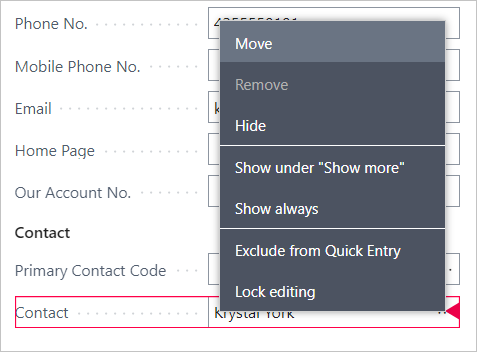
Jetzt ausprobieren
Um zu sehen, wie Sie Felder schreibgeschützt machen, melden Sie sich bei Business Central an, und folgen Sie diesem Beispiel (oder einem ähnlichen Beispiel):
- Navigieren Sie zur Liste Profile (Rollen), und wählen Sie für das aktuelle Profil die Option Seiten anpassen aus.
- Wenn die neue Registerkarte geladen wird, navigieren Sie zur Artikelkarte oder einer anderen Seite Ihrer Wahl.
- Rufen Sie für irgendein bearbeitbares Feld das Feldanpassungsmenü auf, und wählen Sie Bearbeitung sperren aus.
Siehe auch
Seiten für Profilrollen anpassen (Dokumente)